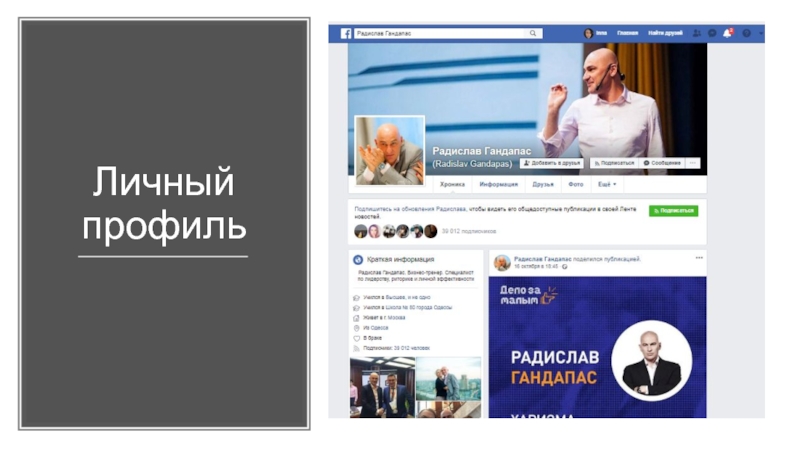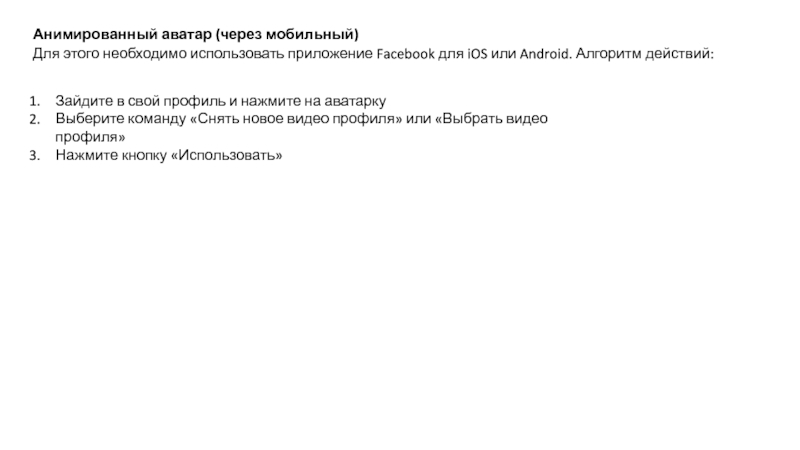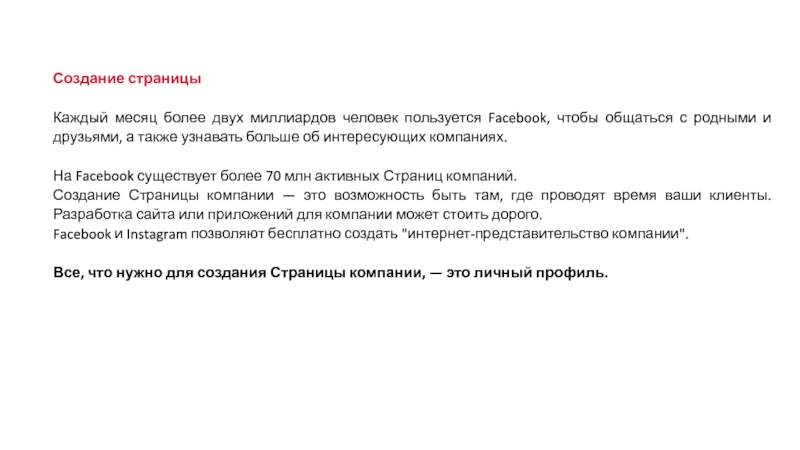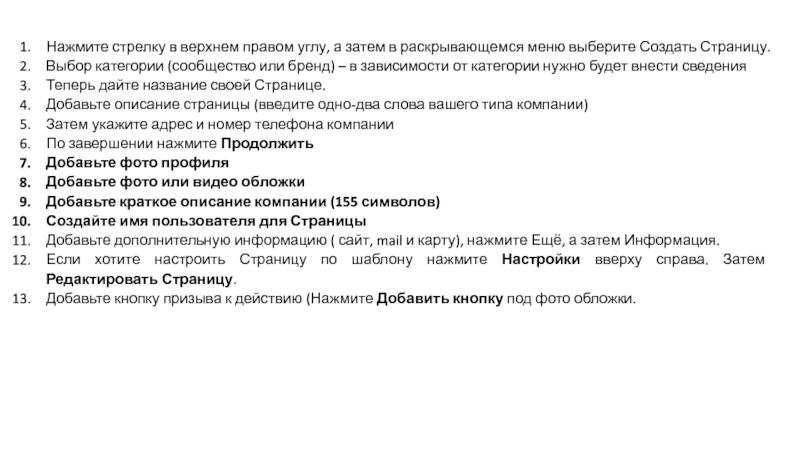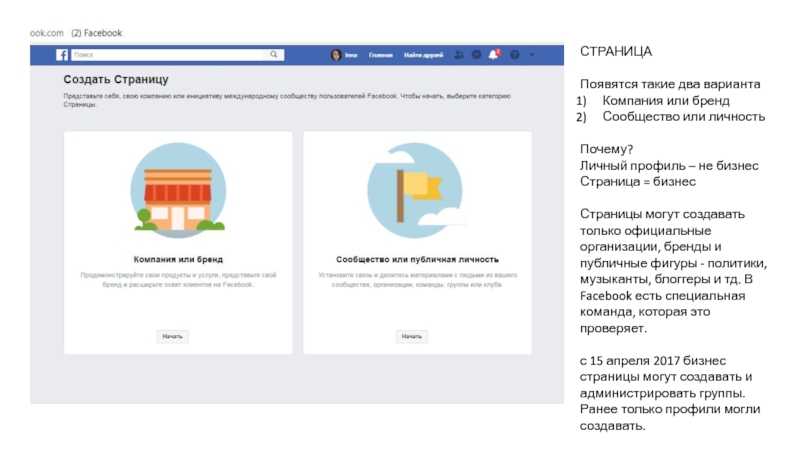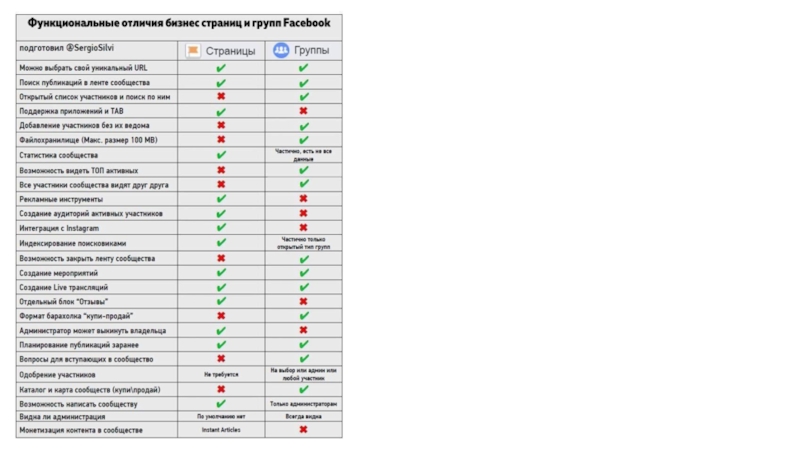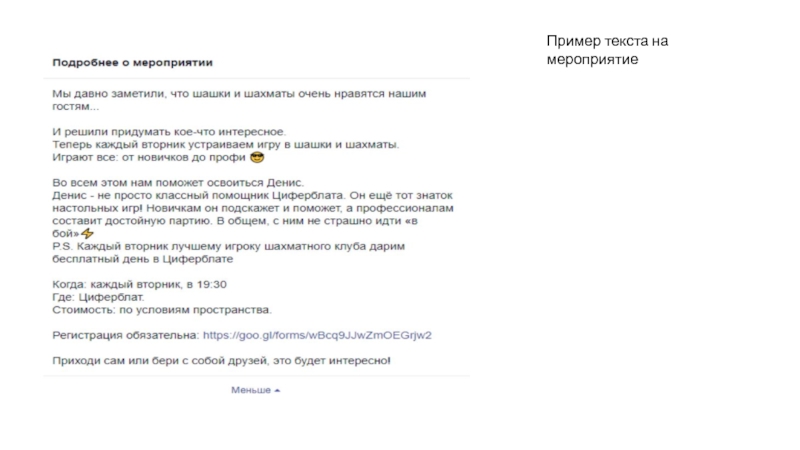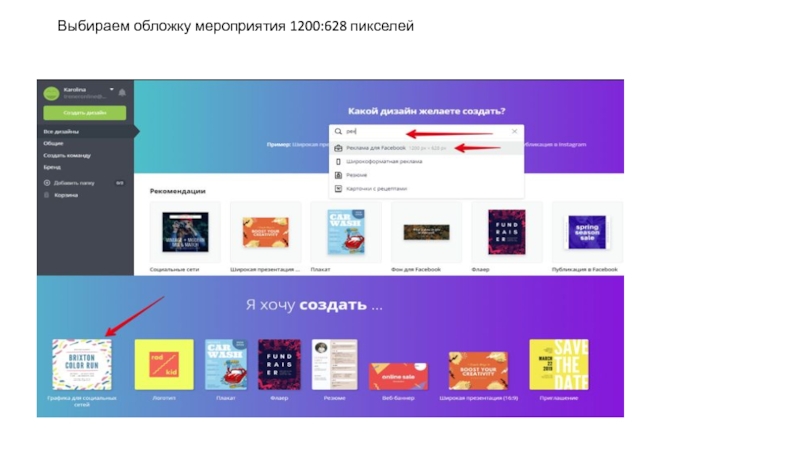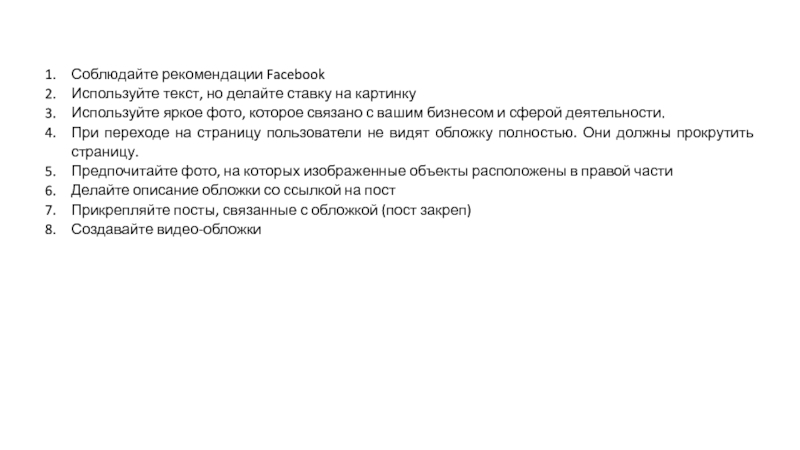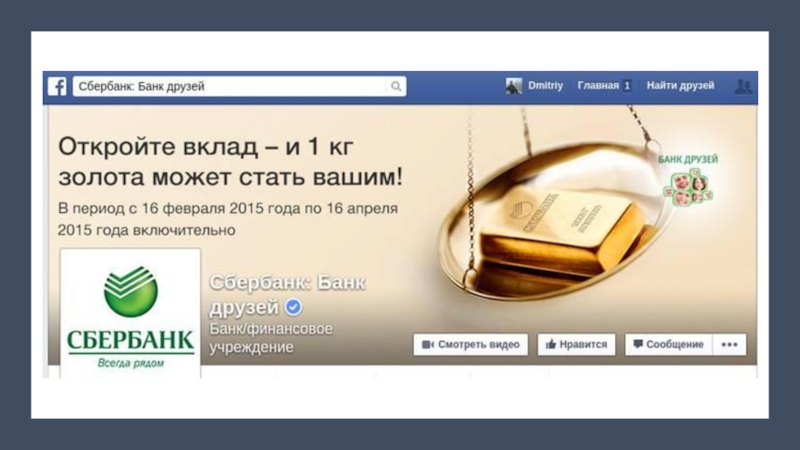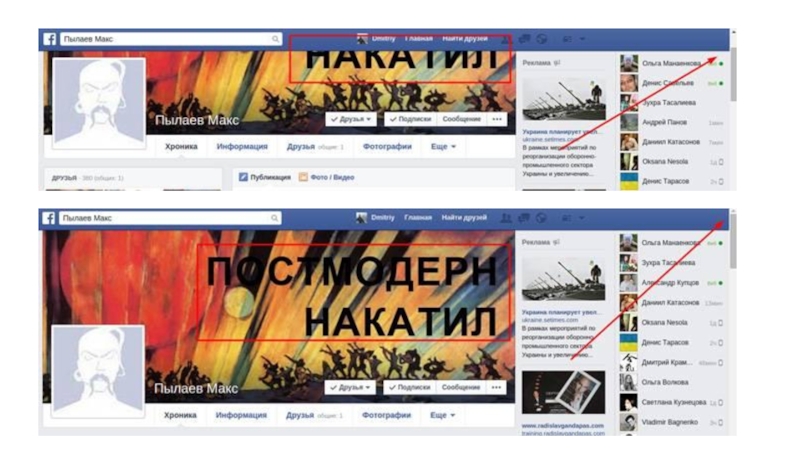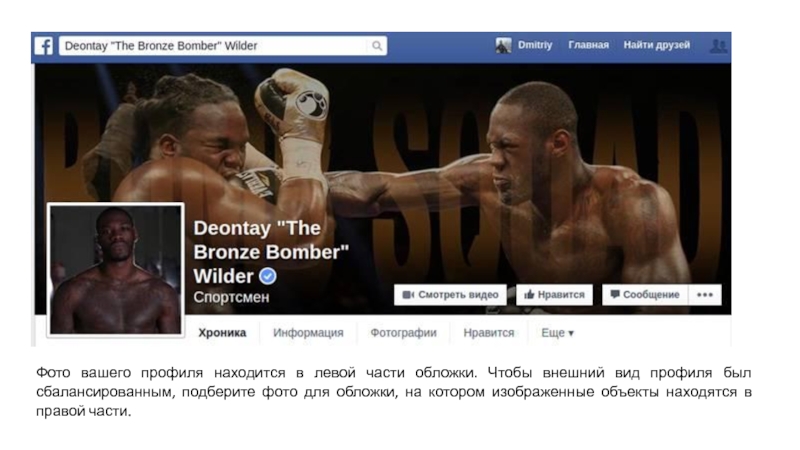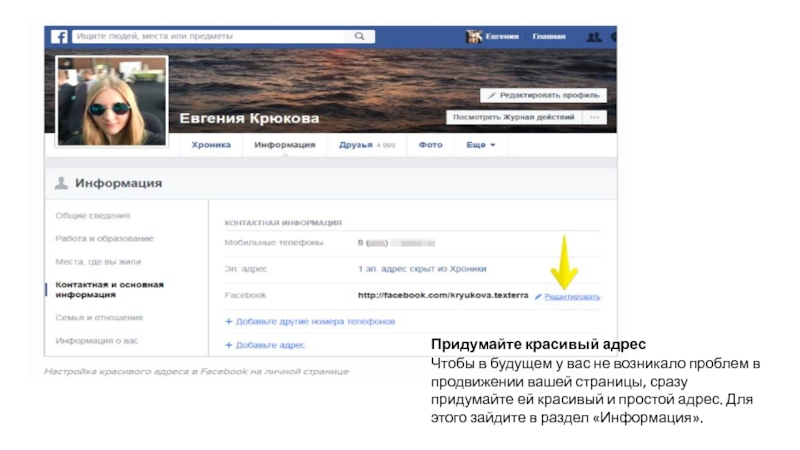Слайд 2Содержание практики по Facebook
Создание
Оформление
Ведение
Реклама
Статистика
Слайд 3http://gs.seo-auditor.com.ru/socials/
Слайд 7ЛИЧНЫЙ ПРОФИЛЬ КАК ОСНОВА БРЕНДА В FACEBOOK
Зачем вам сильный аккаунт
в Facebook? Ответ определит: что писать, кого фолловить, за кем
следить, какие группы читать и т.д. Ваше окружение будет определять вашу виртуальную реальность
Осознайте свою ценность и будьте собой (не только профессия, но и опыт).
Если что – заведите несколько аккаунтов (№1 – профессиональный, №2 – личный)
Кого добавлять: профессия, люди, личности
По структуре (на что обращаем внимание): 5 секунд
- чем занимается
- сфера интересов
- профессиональные фото аватара
- настроение или профессия подложки (задник)
Intro: родился, учился, живет, работает
Ключевые короткие фразы в описании (эксперт в…)
Фото – первые 5 закрепить, которые о вас лучше всего говорят (в интро)
Друзья – 5 000 друзей лимит
Посты: должны отражать вашу общительность, коммуникации (фото с людьми и в группе людей), посещение мероприятий
Открытая стена – если собираете отзывы положительные – ок.
ВАЖНО!
Цель - для общения с друзьями.
Личный профиль запрещено использовать для бизнеса в FB.
Личный профиль должен представлять только реального человека, а не компанию или выдуманный персонаж.
Но! Публикации от личного профиля с большей вероятностью попадут в ленту друзей по сравнению с постами страницы.
Лимит друзей: до 5000 человек.
Только от имени и при наличии личного профиля можно создать страницу или группу.
С 2017 года от имени группы можно создавать страницу.

Слайд 8Слитные аватар и обложка для личного профиля
Сервис timelinecoverbanner. Переходите по
ссылке, нажимаете на кнопку Upload Background, выбираете нужное изображение и
жмете кнопку Next Step.
Слайд 9После этого остается одно – скачать аватар и обложку и
загрузить на свою страницу.
Слайд 10Анимированный аватар (через мобильный)
Для этого необходимо использовать приложение Facebook для
iOS или Android. Алгоритм действий:
Зайдите в свой профиль и нажмите
на аватарку
Выберите команду «Снять новое видео профиля» или «Выбрать видео профиля»
Нажмите кнопку «Использовать»
Слайд 11На личной странице обязательно укажите должность и место своей работы.
Это необходимо для того, чтобы пользователи могли попасть на вашу
бизнес-страницу через ваш профиль. Чтобы вписать данные о своем месте работы, зайдите в раздел «Работа и образование» и начните набирать название своей страницы до тех пор, пока Facebook на предложит вам ее для выбора.
И еще не забудьте указать другие свои соцсети, чтобы пользователи мобильных устройств сразу могли их видеть.
Обратите внимание: в ссылках не нужно писать полный адрес страницы. Достаточно просто указать ваш никнейм. Чтобы проверить, работает ссылка или нет, попробуйте перейти по ней. Если выдаст ошибку, значит, вы неверно указали свои данные.
Слайд 13Создание страницы
Каждый месяц более двух миллиардов человек пользуется Facebook, чтобы
общаться с родными и друзьями, а также узнавать больше об
интересующих компаниях.
На Facebook существует более 70 млн активных Страниц компаний.
Создание Страницы компании — это возможность быть там, где проводят время ваши клиенты. Разработка сайта или приложений для компании может стоить дорого.
Facebook и Instagram позволяют бесплатно создать "интернет-представительство компании".
Все, что нужно для создания Страницы компании, — это личный профиль.
Слайд 14Нажмите стрелку в верхнем правом углу, а затем в раскрывающемся
меню выберите Создать Страницу.
Выбор категории (сообщество или бренд) – в
зависимости от категории нужно будет внести сведения
Теперь дайте название своей Странице.
Добавьте описание страницы (введите одно-два слова вашего типа компании)
Затем укажите адрес и номер телефона компании
По завершении нажмите Продолжить
Добавьте фото профиля
Добавьте фото или видео обложки
Добавьте краткое описание компании (155 символов)
Создайте имя пользователя для Страницы
Добавьте дополнительную информацию ( сайт, mail и карту), нажмите Ещё, а затем Информация.
Если хотите настроить Страницу по шаблону нажмите Настройки вверху справа. Затем Редактировать Страницу.
Добавьте кнопку призыва к действию (Нажмите Добавить кнопку под фото обложки.
Слайд 16КАК СОЗДАТЬ СТРАНИЦУ
Заходим в личный профиль
Нажимаем треугольник вверху
Выбираем создать страницу
(или создать группу)
Слайд 17СТРАНИЦА
Появятся такие два варианта
Компания или бренд
Сообщество или личность
Почему?
Личный профиль –
не бизнес
Страница = бизнес
Страницы могут создавать только официальные организации, бренды
и публичные фигуры - политики, музыканты, блоггеры и тд. В Facebook есть специальная команда, которая это проверяет.
с 15 апреля 2017 бизнес страницы могут создавать и администрировать группы. Ранее только профили могли создавать.
Слайд 19Заполните все поля
Чем больше информации - тем более профессиональной и
достоверной будет ваша страница. Расскажите все, что можно рассказать. Добавьте
фото и видео. Заполните раздел с услугами. Попросите клиентов оставить отзыв.
Если у вас нет сайта, но есть группа, можно в строке «Веб-сайт» ввести адрес вашей группы в Facebook.
Слайд 20Привяжите свой Instagram
Если у вас есть страница в Instagram, привяжите
ее к своей бизнес-странице в Facebook. Это позволит вам проводить
рекламные кампании в «Инстаграме» (с помощью Facebook Ads Manager), а также собирать статистику.
Слайд 21Свяжите свою группу и страницу
Facebook добавил возможность связывать страницы и
группы. Теперь страницы (Facebook Pages) получили возможность создавать новые группы
или связывать уже существующие группы со своей страницей.
Слайд 22Настройте быстрые ответы
Нажимая на кнопку «Сообщение», пользователи могут писать личные
сообщения вашей странице. Зачастую многие из них висят незамеченными до
тех пор, пока модератор не зайдет на страницу. Чтобы этого не происходило, настройте автоматические ответы. Например, вы можете написать следующее: «Спасибо, что написали нам. Мы ответим вам в течение сегодняшнего дня». Тогда пользователь не будет ждать от вас сиюминутного ответа и останется лояльным к вашей компании.
Чтобы настроить автоматический ответ, зайдите в настройки страницы и выберите раздел «Обмен сообщениями».
Прокрутите страницу чуть ниже до заголовка «Помощник по ответам» и сдвиньте ползунок в сторону «Да».
Если необходимо, измените текст стандартного сообщения.
Слайд 23Привяжите свою страницу в Facebook к онлайн-чату JivoSite
Если вы на
90% сообщений отвечаете в течение 15 минут, FB присваивает вашей
странице вот такую визитку:
Как этого добиться?
привязать Facebook к онлайн-чату JivoSite, чтобы все сообщения из Facebook приходили менеджеру в чат, и он мог быстро на них реагировать.
Чтобы связать между собой два сервиса, зайдите в настройки «живосайта» и добавьте в качестве нового канала Facebook.
После нажатия на кнопку, вам будет предложено добавить ссылку на свою страницу. После чего все сообщения от ваших пользователей Facebook будут приходить вашим менеджерам в онлайн-чате.
Слайд 25Группа
3 уровня конфиденциальности
Общедоступная группа
все могут найти группу, видеть ее участников
и публикации (независимо от подписки) вступить может самостоятельно любой пользователь.
Закрытая
группа
все могут найти группу и увидеть, кто ее владелец. Но кто участники и что публикуется не видят. Вступление по приглашению одного из участников после модерации.
Секретная группа
только участники могут найти группу и видеть, что в ней публикуется. Стать подписчиком можно только по приглашению действующих участников.
Слайд 27В чем разница между страницей и группой в Facebook
Слайд 32Для создания и раскрутки мероприятия нужно сделать 6 шагов:
Создание мероприятия.
Заполнение
страницы мероприятия.
Добавление постов.
Создание списка подписчиков.
Анализ статистики.
Реклама.
Слайд 33Как создать мероприятие: заходим на страницу и от имени страницы
создаем мероприятие
Создание мероприятия
1. В меню слева выберите пункт Мероприятия →
Создать мероприятие.
2. Выберите вид встречи: закрытая (в личном профиле) или открытая.
3. Нажмите Создать.
Слайд 35Заполнение страницы мероприятия
При заполнении помним основные правила оферты: что, где,
когда и сколько стоит.
Создавать повторяющиеся мероприятия могут только Страницы, но
не личные профили.
В мероприятиях FB необходимо заранее предупреждать о финансах (о любых затратах).
Конфиденциальность мероприятия (может быть открытое и закрытое) статус не поменять.
Основная информация
Фото или видео – 1200 х 628 пкс или видео 30 сек до 5 минут (помните сканер 5 секунд)
Название мероприятия – 64 символа
Место – точный адрес
Частота – однократно, ежедневно, еженедельно
Начало и конец мероприятия (дата и время)
Сведения
Категория – выбираем категорию из списка или ставим другое
Описание – ключевые слова и выгоды для ЦА
Расписание – если мероприятие регулярно проводится
Ключевые слова – введите и выбирайте из списка
Обмен сообщениями – включить
Билеты – ссылка на сайт, где купить
Параметры
Организаторы – добавляете друзей и страницы, от имени которых будет приглашение (500 чел.)
Публикации – выбираете, кто может размещать (только организаторы)
Список гостей – показать или скрыть
Слайд 37Выбираем обложку мероприятия 1200:628 пикселей
Слайд 38Добавление постов
Посты о мероприятии:
Расскажите о гостях, спикерах, сюрпризе, покажите, как
готовитесь.
В конце поста задайте вопрос, чтобы читатели захотели ответить
Формат:
Пользователям больше
нравятся посты с видео (30 сек – 1 мин)
На втором месте посты с картинками и фотографиями. Самые незаметные — исключительно текстовые публикации.
! FB отдает предпочтение постам, опубликованным с мобильных.
Когда размещать?
Пики активности: 7-9 утра, около 12, около 15 и с 20 до 22 часов.
Помните о том, что пост будет актуальным только один день.
Как часто?
Неплохая схема — это 1-2 поста в день, но регулярно.
Что кроме постов?
Прямой эфир отлично подходит для организации мероприятий. Расскажите участникам о запланированном прямом эфире и попроси задавать под публикацией вопросы, на которые вы ответите во время трансляции. Покажите, как идет подготовка к ивенту, представьте команду.
Слайд 39Реклама, за которую не надо платить
Перейти на страницу мероприятия и
нажать на “Пригласить”. Вы сможете приглашать своих друзей, участников определенных
групп и прошедших мероприятий.
В своем личном профиле сделать пост со ссылкой на мероприятие
Пригласить на мероприятие вы можете и с помощью публикации его адреса в своем статусе.
На странице, делитесь знаниями и “продавайте” событие.
Не забывайте о публикациях на странице мероприятия, потому что все это работает как реклама.
Если это не первый ваш ивент, то у вас наверняка есть несколько фотографий с прошлого раза. Поделитесь ими и отметьте участников. Так эти фотографии появятся в их ленте новостей, а вы — охватите большую аудиторию. Если это ваш дебют, можно применить трюк с фотографиями уже во время мероприятия. Важно, чтобы фотографии выкладывались сразу.
И, конечно же, помните, что после события мы тоже непременно делимся своими впечатлениями, добавляем фотографии и отмечаем людей.
Если у вас есть работающая рассылка или блог, обязательно расскажите там о предстоящем ивенте. Предлагайте оставлять комментарии и приглашайте на свои прямые эфиры.
Лидеры мнений в Facebook - найдите лидеров мнений в нужной вам тематике и попросите их распространить информацию о вашем мероприятии.
Ограничение на число приглашений, которые может разослать один человек – 500 штук.
Также можно попросить друзей разослать приглашения уже своим друзьям.

Слайд 41Соблюдайте рекомендации Facebook
Используйте текст, но делайте ставку на картинку
Используйте яркое
фото, которое связано с вашим бизнесом и сферой деятельности.
При
переходе на страницу пользователи не видят обложку полностью. Они должны прокрутить страницу.
Предпочитайте фото, на которых изображенные объекты расположены в правой части
Делайте описание обложки со ссылкой на пост
Прикрепляйте посты, связанные с обложкой (пост закреп)
Создавайте видео-обложки
Слайд 43Включайте ссылки на сайт в описание фото к обложке
Слайд 44Сервис для сокращения ссылок
https://www.facebook.com/Конвергентные-и-цифровые-технологии-325063948042745/?modal=admin_todo_tour
Как сократить ссылку:
Копируем в браузере ссылку
Идем на
https://bitly.com
Вставляем ссылку в поле
Копируем полученный коротыш
https://bit.ly/2S8AwRb
Ссылка после сокращения
(мы ее можем
указывать в постах)
Слайд 47Фото вашего профиля находится в левой части обложки. Чтобы внешний
вид профиля был сбалансированным, подберите фото для обложки, на котором
изображенные объекты находятся в правой части.
Слайд 48Если вы хотите использовать обложку на полную катушку, попробуйте интегрировать
ее с другими элементами страницы. Например, объедините обложку и фото
профиля. Это можно сделать с помощью бесплатных сервисов TimelineCoverBanner или timelineslicer.
Слайд 49Если вы используете обложку, чтобы анонсировать мероприятие или контент, закрепите
пост, объясняющий анонс. Посмотрите, как это сделали специалисты HubSpot.
Обратите внимание,
в данном случае важно использовать одинаковое фото для обложки и оформления поста. Это обеспечивает визуальный отклик и стимулирует пользователей читать заметку.
Слайд 50В апреле 2017 года Facebook ввел возможность использовать видео в
качестве обложки страницы. Чтобы добавить видео в обложку, зайдите на
вашу страницу и нажмите на кнопку «Изменить обложку» в левом верхнем углу:
Технические требования:
Формат MP4;
820 х 312 пикселей;
от 20 до 90 секунд.
Слайд 51Обложка из шаблонов Facebook (1)
Зайдите в настройки Facebook, перейдите в
раздел «Редактировать страницу» и выберите шаблон
Слайд 52Установите кнопку
Как только вы выбрали шаблон, на вашей странице должна
появиться кнопка с призывом к действию. Например, в шаблоне «Услуги»
по умолчанию стоит кнопка «Свяжитесь с нами». Но ее можно изменить (нужно на нее нажать и выбрать из открывшегося списка нужный вариант)
Теперь пользователи смартфонов смогут одним нажатием позвонить в вашу компанию. Это быстро и удобно. Особенно, если номер у вас бесплатный
Все клики по этой кнопке можно отследить в «Статистика». Также ее можно продвигать, как рекламный пост.
Обложка из шаблонов Facebook (2)
Слайд 53Сервисы для создания обложек
Если вам не хочется тратить время на
создание уникальной обложки для Facebook, воспользуйтесь следующими ресурсами с уже
готовыми бесплатными обложками:
Uniquefbcovers
Hdfbcover
Profilerehab
Hdnicewallpapers
Mycoverpoint
Слайд 55Обложка
Обратите внимание: ссылки в описании обложки короткие. Их специально сократили
с помощью сервиса bit.ly,
Слайд 56вот так выглядит обложка (1702 на 630). По бокам нет
черного пространства. Картинка большая
Слайд 57Статичный аватар
Размер аватара должен быть минимум 170 на 170 пикселей.
Но, как и в предыдущем примере, вы можете загрузить изображение
большего размера, чтобы при открытии оно было более крупным и качественным.
Аватар размером 960 на 960 пикселей. Разрешение монитора 1366 на 768 пикселей
Слайд 58Придумайте красивый адрес
Чтобы в будущем у вас не возникало проблем
в продвижении вашей страницы, сразу придумайте ей красивый и простой
адрес. Для этого зайдите в раздел «Информация».
Слайд 60FACEBOOK размеры
Обложка: 820х312 PX
На мобильных обрезается изображение слева и справа
на 15% с каждой стороны
Аватарка: минимальный размер 180 х 180 пкс, максимальный
500 х 500 (для зарегистрированных)
Изображения к постам 1200×630 px
КАРТИНКИ
Canva.com – в самом редакторе есть много бесплатных шаблонов
http://www.loon.site бесплатные фотографии
https://iconmonstr.com иконки, каталог с возможностью поиска
http://memorability.csail.mit.edu/demo.html проверка изображения на восприятие
ТЕКСТЫ
https://glvrd.ru помогает очистить тексты от словесного мусора, проверяет на соответствие инфостилю.
http://ru.readability.io оценит читабельность текста, для какой аудитории он написан и как его можно исправить
https://orfogrammka.ru платный, проверяет текст на стилистику, орфографию, штампы, запятые
http://title.web-canape.ru генератор продающих заголовков, вводите ключевое слово и смотрите варианты
Слайд 61ДЗ
Создать страницу
Оформить обложку
Написать пост
Скинуть ссылку (Вк)